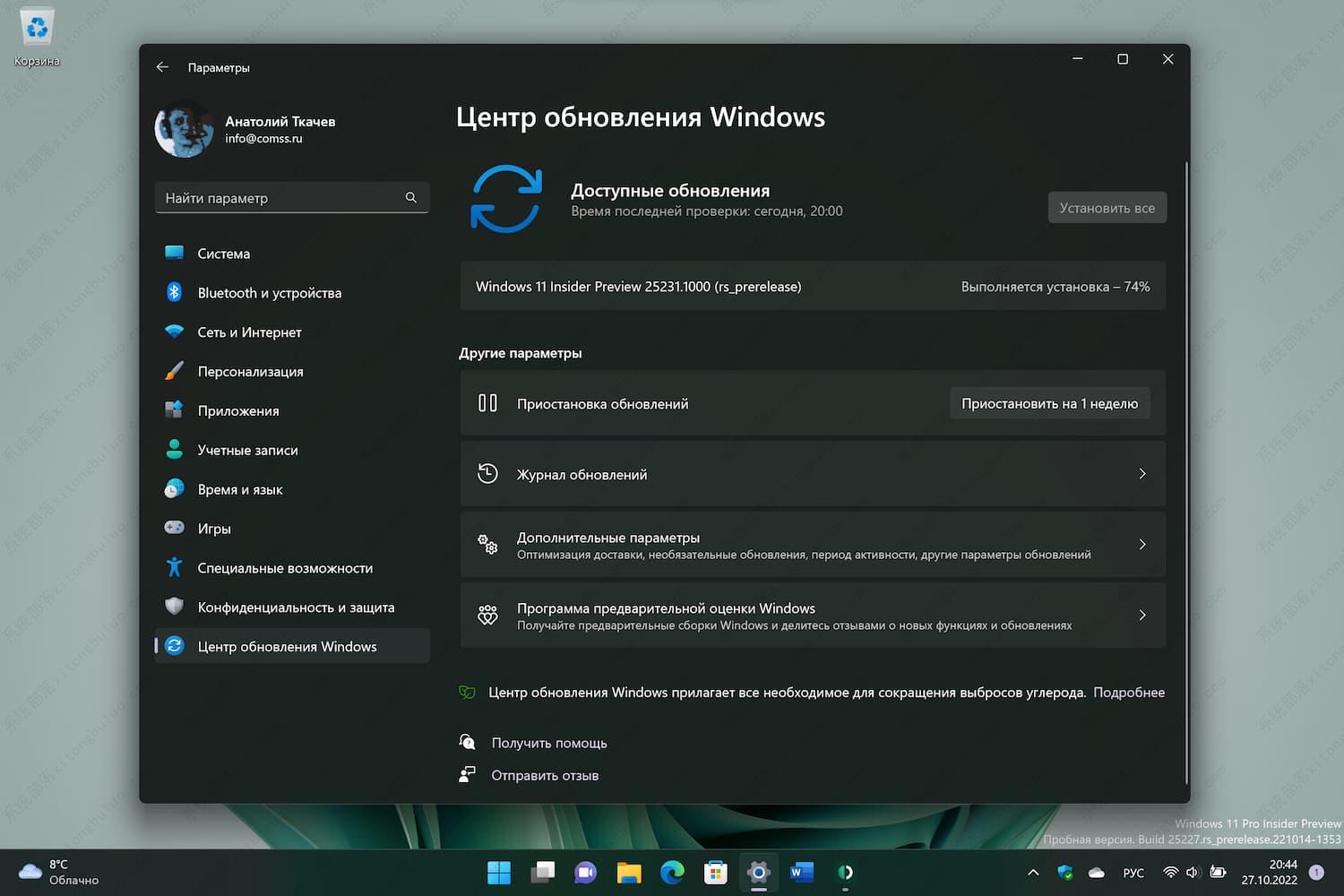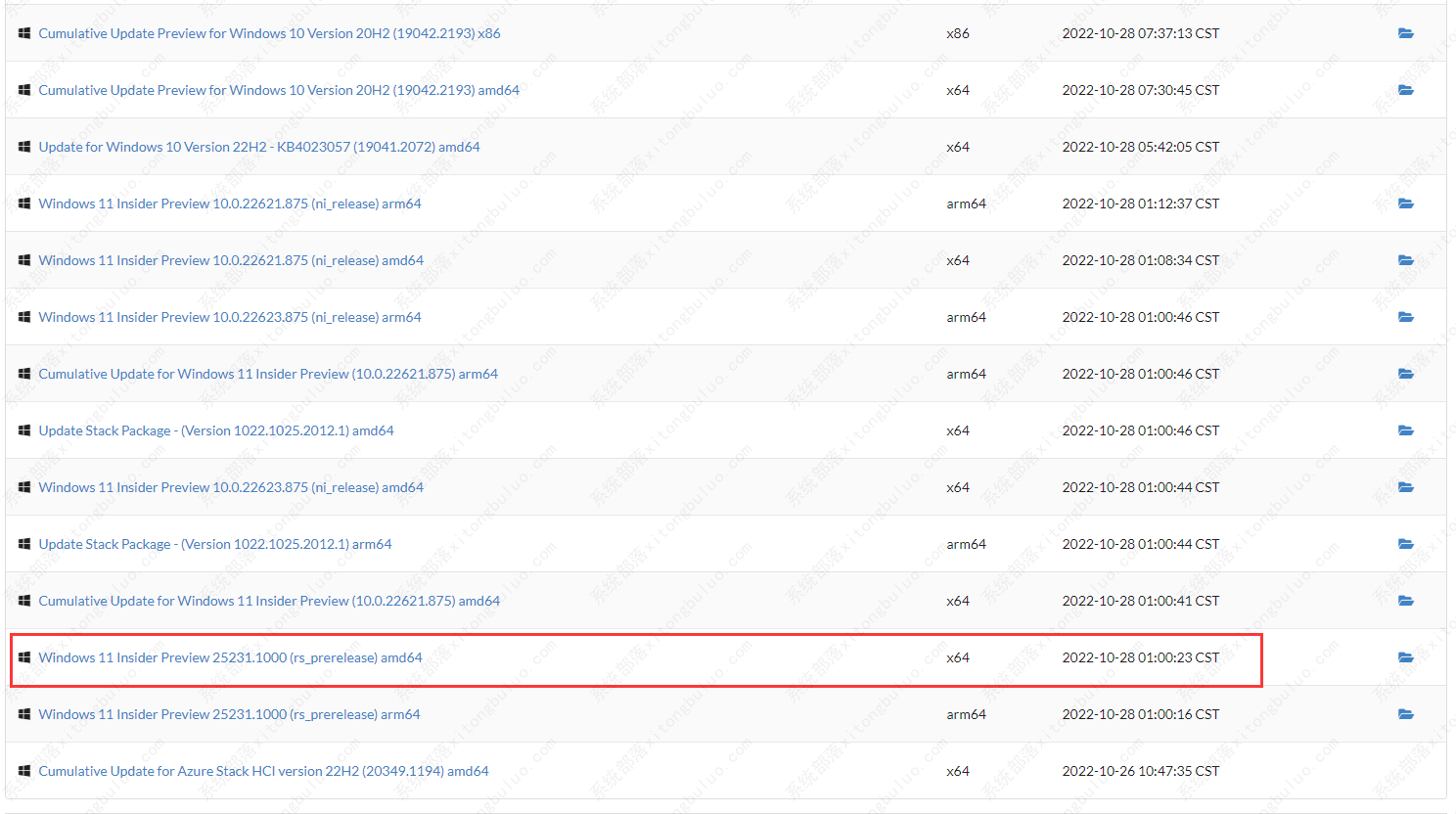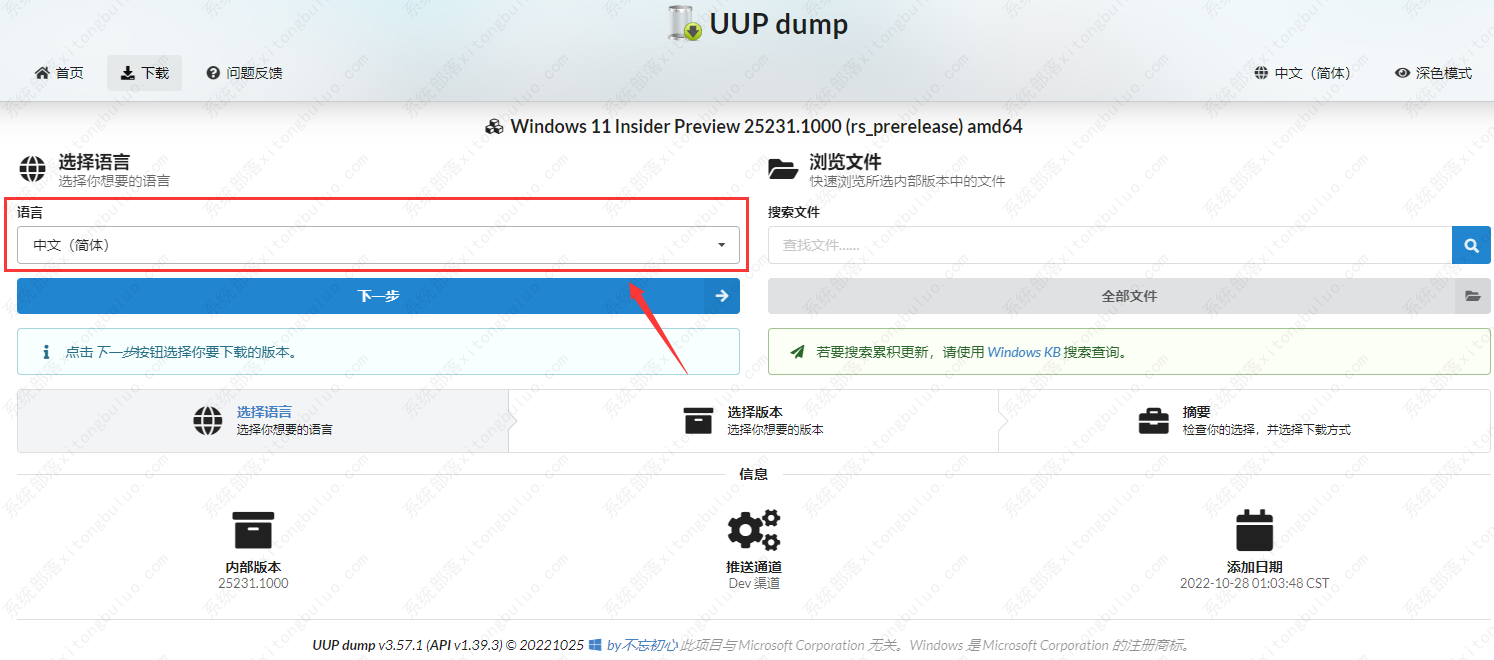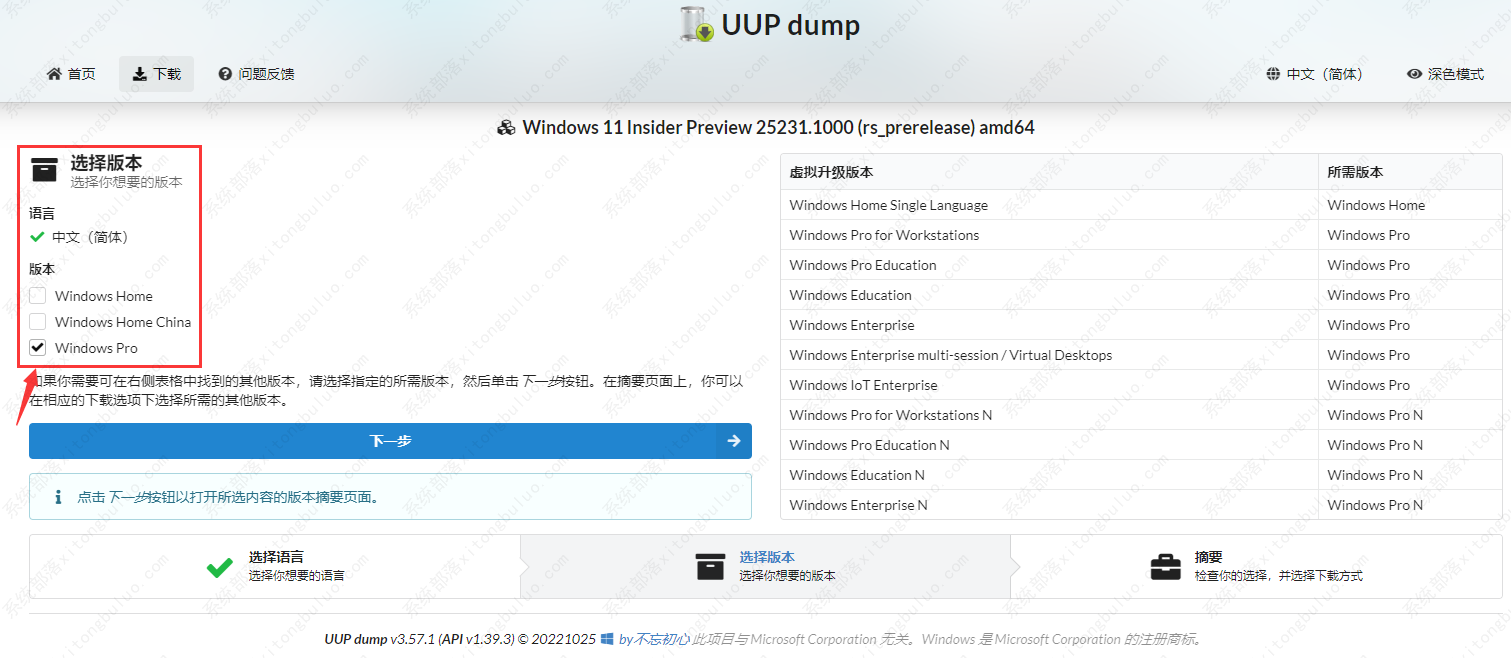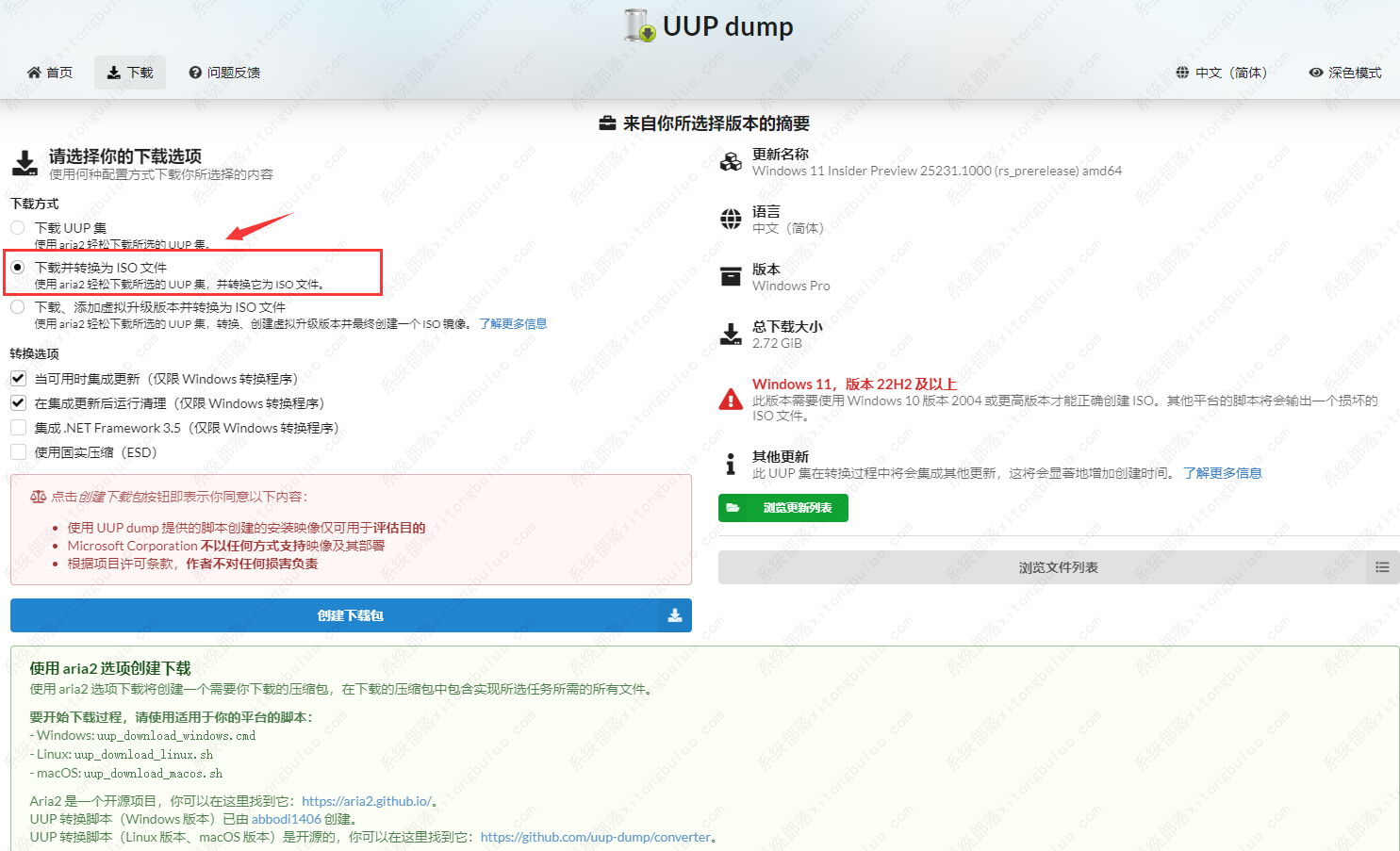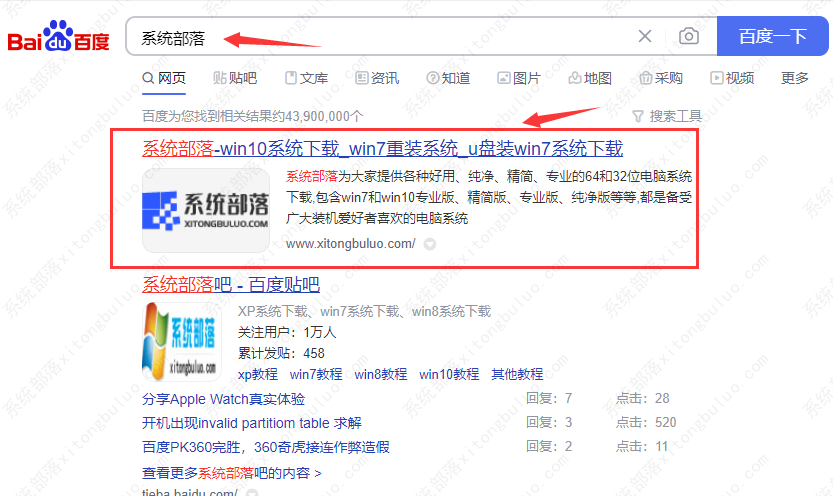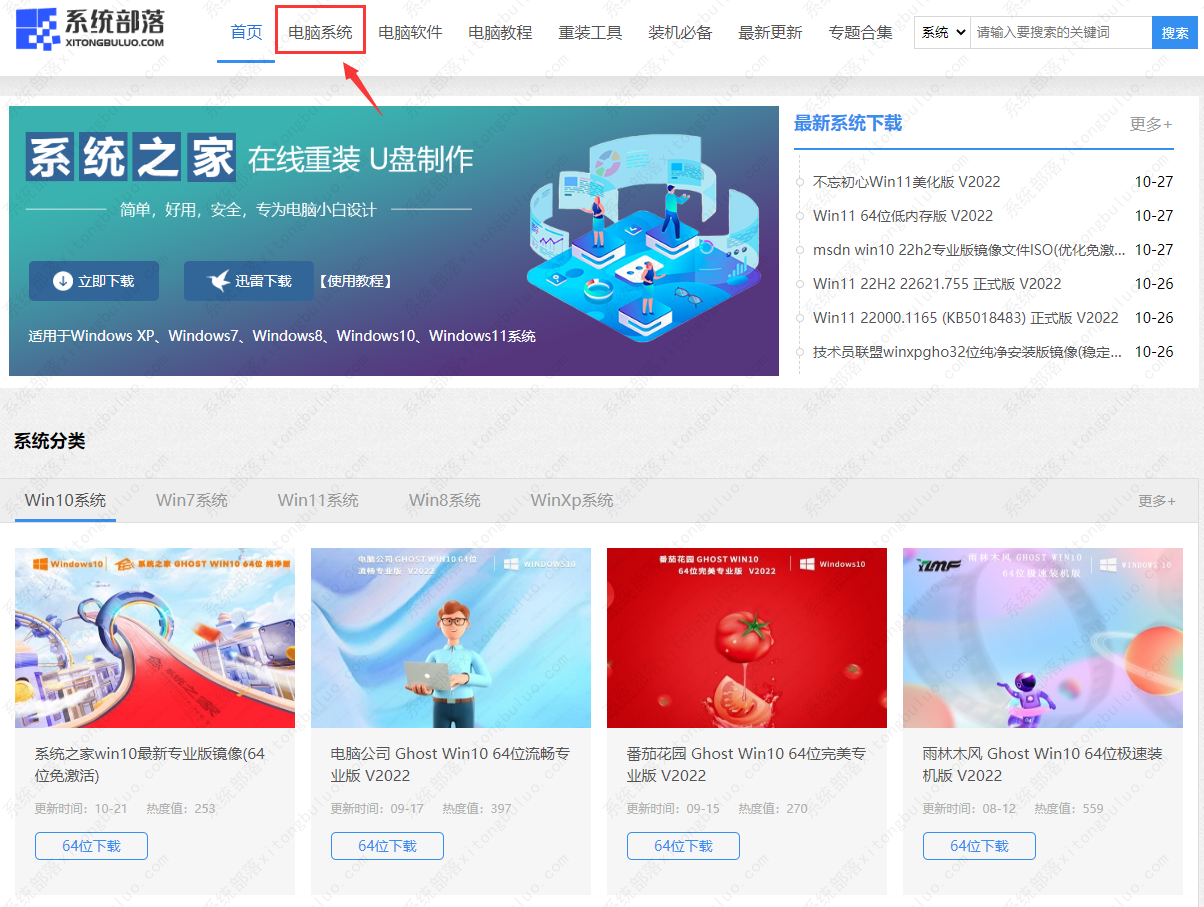如何使用UUP Dump下载Windows 11 build 25231或任何ISO文件?
UUP Dump 是一种工具,可让您从任何公共预览版创建自定义 Windows 11 ISO 文件。该工具是其他工具和脚本的集合,用于从 Microsoft 服务器下载最新版本并创建可用于安装操作系统的非官方 ISO 文件。在这里你将了解到使用 UUP 转储工具下载 ISO 文件以用于任何公开可用的 Windows 11 预览的步骤。同时你也可以在系统部落官网下载各种版本的系统(包括原版系统,小编已从uup转存上传)。
重要提示:推荐和支持的方法是使用 Windows 更新获取 Insider 构建,或从 Microsoft 站点下载官方 ISO 文件(如果可用)。使用这些说明需要您自担风险。
一、使用 UUP Dump 下载 Windows 11 build 25231 ISO 文件
要下载任何 Insider Preview 版本(例如版本 25231)的 Windows 11 ISO 文件,请使用以下步骤:
1、打开UUP 转储页面。
2、单击下载选项卡。
3、选择“Windows 11 Insider Preview”以下载最新的 (x64) ISO 文件,例如build 25231。
4、使用“语言”下拉菜单选择安装语言。
5、单击下一步按钮。
6、选择要包含在 Windows 11 ISO 文件中的版本。
7、单击下一步按钮。
8、选择“下载并转换为 ISO”选项。
9、在“转换选项”部分下,清除所有选项。(这些选项将增加完成 ISO 创建的时间。)
10、单击创建下载包按钮以将工具保存在您的设备上。
11、使用文件资源管理器打开 zip 文件夹。
12、单击全部提取按钮。
13、选择解压文件的位置。
14、单击提取按钮。
15、右键单击uup_download_windows.cmd批处理文件并选择以管理员身份运行选项。
16、单击更多信息选项。
17、单击“仍然运行”按钮开始漫长的过程。
18、提示关闭屏幕时按0键。
二、你可以在系统部落官网下载Windows11 25231微软原版ISO镜像
1、打开浏览器搜索系统部落官网(www.xitongbuluo.com)。
2、进入首页,点击电脑系统栏目。
3、在电脑系统中,找到Win11系统,选择自己想要的系统下载。
相关文章
- Win11电源计划如何重置为默认?
- 简单的Win11屏幕亮度百分比调节技巧
- Win11分辨率锁死1024×768怎么办-Win11分辨率锁定了没法调的解决方法
- Win11分辨率被锁死怎么办-Win11无法正常更改分辨率的解决方法
- Win11设置分辨率多少才是最合适的
- Win11笔记本触摸板灵敏度怎么调?
- Win11文件扩展名显示/隐藏的三种实用技巧
- Win11怎么创建共享家庭组
- 如何在Win11记事本中更改背景颜色
- Win11笔记本无法调节屏幕亮度的三种解决方法
- Win11安全模式都进不去怎么办
- Windows11上Xbox Game Pass广告如何关闭推送
- Win11隐藏任务栏有白线怎么办
- Win11密钥无效的解决方法
- 如何使用Win11虚拟桌面
- 现在安装Win11需要什么配置-超级好超详细Win11配置要求
热门教程
win11关闭windows defender安全中心的四种方法
2Win11如何关闭Defender?Windows11彻底关闭Defender的3种方法
3win10不显示视频缩略图的两种解决方法
4win10关闭许可证即将过期窗口的方法
5win11怎么切换桌面?win11切换桌面的四种方法
6win11任务栏怎么显示网速?win11任务栏显示实时网速的方法
7win11忘记pin无法开机的三种最简单办法
8安装NET3.5提示0x800f0950失败解决方法
9Win11移动热点不能用怎么办?移动热点不工作怎么办?
10Win11如何打开预览窗格?Win11显示预览窗格的方法
装机必备 更多+
重装教程
大家都在看